
Apple Music are câteva caracteristici nenorocite, inclusiv abilitatea de a împărtăși versurile cântecului. Nu trebuie să mai luați screenshots of Song Lyrics atunci când împărtășiți rețelelor sociale, deoarece Apple a făcut schimbul ușor.
Acest Muzica Apple. caracteristică, introdusă pentru prima dată în iOS și iPados 14.5 , va funcționa numai cu melodii care au versuri de timp sincronizate în muzica Apple. Versurile melodiilor stocate într-un format de text nu vor mai derula automat când piesa joacă. Luarea unui ecran este încă cea mai bună modalitate de a partaja versuri dacă nu derulă.
Este de la sine înțeles că caracteristica de partajare a versurilor nu va funcționa cu melodii care nu au deloc versuri pe muzica Apple
LEGATE DE: Ce este muzica Apple și cum funcționează?
Deschideți aplicația "Music" pe iPhone sau iPad și redați orice melodie. Dacă se deschide melodia în mini-player, apăsați o dată pentru a extinde fereastra.
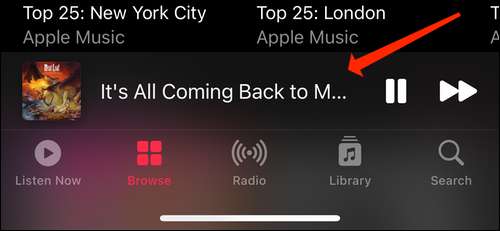
Atingeți pictograma versurilor din colțul din stânga jos.
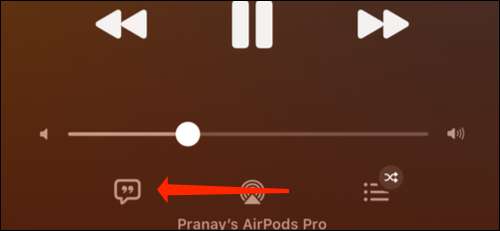
Apoi, trebuie să atingeți și să țineți apăsat orice paragraf din versurile de timp sincronizate de pe ecran.
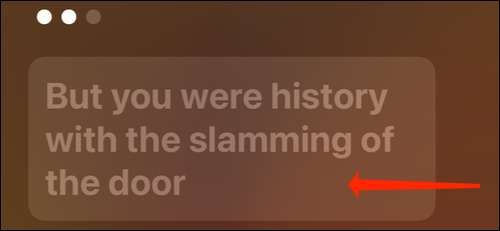
Acest lucru va deschide foaia de acțiuni. Porțiunea de sus vă va arăta versurile pe care tocmai le-ați selectat. Limitele muzicale Apple împărtășesc la 150 de caractere de versuri și nu vă permite să selectați mai multe părți ale aceluiași cântec. Dacă vă place prima și ultima linie a oricărei melodii, nu le puteți împărtăși împreună.
Atingeți câteva linii ale versurilor cântecului. Părțile selectate ale versurilor vor apărea evidențiate și piesele neselectate vor rămâne alb-negru.
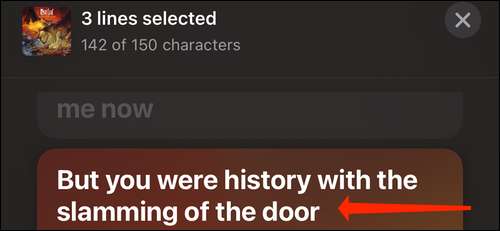
Dacă doriți să anulați o selecție, atingeți din nou linia.
Alternativ, puteți derula în sus sau în jos într-o altă parte a versurilor și să selectați acest lucru. Se va afișa un mesaj pop-up care întreabă dacă doriți să înlocuiți selecția curentă a versurilor. Hit "Înlocuire".
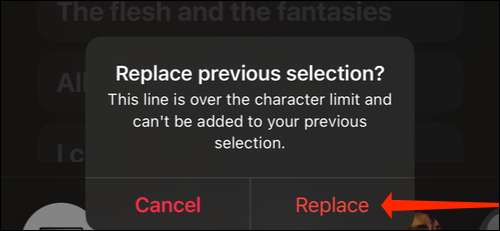
Când ați terminat selectarea versurilor, alegeți unul dintre contactele dvs. din foaia de acțiuni sau alegeți aplicația Mesaje pentru a partaja versurile.
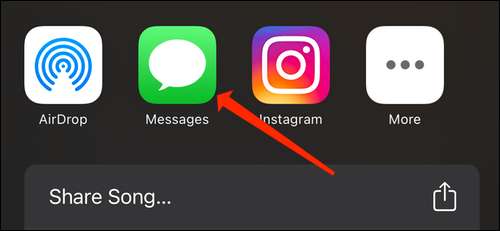
Odată trimis, contactul dvs. va vedea o pictogramă de redare, pe care o pot folosi pentru a reda melodia.
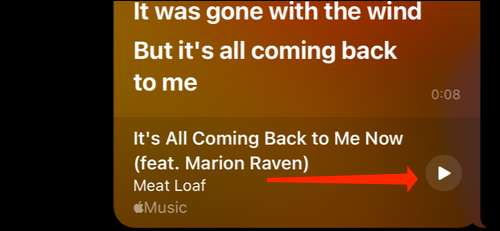
De asemenea, puteți partaja versurile rapid la Instagram selectând aplicația Instagram din foaia de acțiuni.
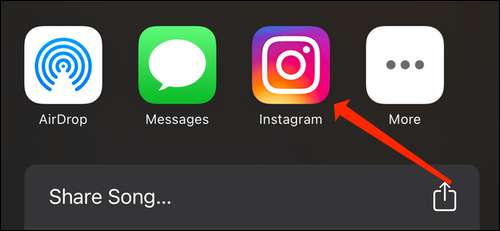
Acest lucru va crea un Instagram poveste pe care le puteți împărtăși cu adepții dvs. Nu este nevoie să oferiți accesul Instagram la microfonul sau camera foto pentru a posta versurile muzicale Apple în povestirile dvs.

Urmitorii dvs. pot selecta link-ul "Play on Apple Music" găsite în partea de sus a povestii dvs. Instagram pentru a reda melodia pe serviciul de streaming.
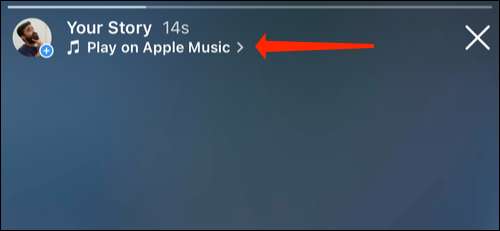
Vor trebui să atingă "Open Apple Music" de la mesajul pop-up pentru a începe să redați melodia.
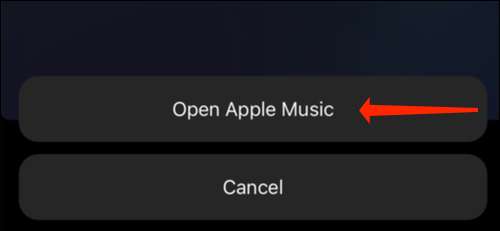
Dacă această caracteristică a plăcut interesul dvs. pentru muzica Apple, ar trebui să încercați să adăugați muzica ta la serviciul de streaming.
LEGATE DE: Cum să adăugați muzica proprie la muzica Apple







